Урок 31. Слияние двух фотографий
Урок 31. Слияние двух фотографий
Постепенно мы переходим к коллажам. В этом уроке вы будете совмещать две фотографии, создавая при этом очень неплохой эффект. Для плавного перехода понадобится режим быстрой маски Quick Mask Mode.
Режим Quick Mask Mode
Для использования данного режима нужно сначала сделать выделение, потом создать маску. Цвет будет дифференцировать защищенные и незащищенные области изображения. После возврата в нормальный режим незащищенные области станут выделением.
Шаг 1
Откройте два изображения приблизительно с одинаковой цветовой гаммой.
В данном примере я взял за основу изображения озера и самолета (рис. 31.1, 31.2).

Рис. 31.1. Изображение озера

Рис. 31.2. Изображение самолета
Сделайте активным окно с самолетом. Нажмите клавишу <М> для активизации инструмента Marquee (Выделение), затем комбинацию клавиш <CtrI>+<A> для выделения всей области изображения, наконец, <Ctrl>+<С> для копирования выделенного участка в буфер обмена.
Шаг 2
Изображение с озером больше по своим размерам, чем фото с самолетом.
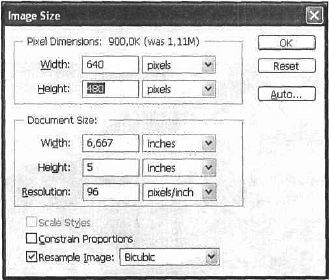
Рис. 31.3. Диалоговое окно изменение размера изображения
Как известно, при увеличении программным способом изображение в конечном итоге будет размытым и нечетким, и чем больше увеличение, тем сильнее этот эффект заметен. Измените изображение с озером посредством команды Image | Image Size (Изображение | Размер изображения) и задайте размер 640x480 (рис. 31.3).
Шаг 3
После изменения размера войдите в режим быстрой маски, нажав клавишу <Q> или щелкнув на кнопке

Теперь для распределения последующего плавного перехода воспользуйтесь инструментом Gradient (Градиент), используйте модификацию Linear (Линейный). Проведите им слева направо.
В режиме Quick Mask Mode (Быстрая маска) белый цвет выглядит прозрачным, а черный красным. Чем краснее участок, тем прозрачнее будет это место на картинке (рис. ЦВ—31.4).
Шаг 4
Вернитесь обратно о нормальный режим Normal Mode, снова нажав клавишу <Q>, и вы увидите прямоугольное выделение вокруг половины изображения (рис. 31.5).
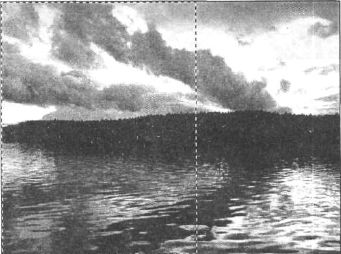
Рис. 31.5. Выделение после выхода из режима быстрой маски
Шаг 5
Осталась последняя, завершающая, часть — вставка изображения самолета.
Эта операция делается необычным способом. Если вы просто нажмете <Ctrl>+<V> или воспользуетесь командой Paste (Вставка), то никакого слияния не получится: изображение, находящееся в буфере, вставится вместо текущего. Поэтому воспользуйтесь командой вставки в выделенную область Edit | Paste into (Правка | Вставка в) или выполните комбинацию клавиш <Ctrl>+<Shift>+<V>.
Вот, собственно, и весь трюк. Просто и эффективно (рис. 31.6).

Рис. 31.6. Финальный результат
Что нового мы узнали
В этом уроке мы научились:
— пользоваться режимом Quick Mask (Быстрая маска);
— пользоваться командой Paste into (Вставка в).
Более 800 000 книг и аудиокниг! 📚
Получи 2 месяца Литрес Подписки в подарок и наслаждайся неограниченным чтением
ПОЛУЧИТЬ ПОДАРОКЧитайте также
Начать слияние
Начать слияние Эта группа для тех, кто ведет активную переписку. Выполнить слияние – это значит составить письмо, которое нужно разослать многим людям (организациям). Часть текста в этом письме будет одинакова для всех, а часть Word сам будет менять для каждого отдельного
Урок 28. Чистка фотографий
Урок 28. Чистка фотографий К сожалению, не все фотографии получаются идеальными при сканировании. Бывает, хочется обновить довольно старое фото, или лицо в момент случайной съемки оказалось грязным. Вот тут-то и приходит нам на помощь замечательный инструмент в Photoshop —
Урок 33. Обработка фотографий при помощи уровней
Урок 33. Обработка фотографий при помощи уровней Я не знаю лучшего способа изучения Levels (Уровни), чем рассмотрение действия этой функции и анализ результатов. Очень важно понимать, почему вы выполняете те или иные действия. В этом уроке рассматривается обработка
Урок 37. Подделка фотографий
Урок 37. Подделка фотографий С развитием цифровых технологий появилась возможность гибкого и удобного монтажа. Помимо практического применения данной технологии в производственных целях, подделка фотографии также служит хорошим развлечением, которым вы сможете в
Слияние BITE с RPF Джеймс Арбон
Слияние BITE с RPF Джеймс Арбон В первые дни тестирования Chrome OS мы обнаружили, что главное качество платформы — безопасность — сильно осложняет тестирование. Тестируемость часто конфликтует с безопасностью, а ведь в Chrome OS очень большой упор сделан именно на безопасность.В
2 История: слияние двух культур
2 История: слияние двух культур Тот, кто не помнит своего прошлого, обречен на его повторение. Жизнь разума (The Life of Reason, 1905) —Джорж Сантаяна (George Santayana) Прошлое освещает опыт. Операционная система Unix имеет долгую и колоритную историю, большая часть которой до сих пор живет в
2 История: слияние двух культур
2 История: слияние двух культур Тот, кто не помнит своего прошлого, обречен на его повторение. Жизнь разума (The Life of Reason, 1905) —Джорж Сантаяна (George Santayana) Прошлое освещает опыт. Операционная система Unix имеет долгую и колоритную историю, большая часть которой до сих пор живет в
1.2.7. Слияние и расщепление моделей
1.2.7. Слияние и расщепление моделей Возможность слияния и расщепления моделей обеспечивает коллективную работу над проектом. Так, руководитель проекта может создать декомпозицию верхнего уровня и дать задание аналитикам продолжить декомпозицию каждой ветви дерева в
4.6. Упражнение 6. Расщепление и слияние моделей
4.6. Упражнение 6. Расщепление и слияние моделей 4.6.1. Расщепление модели Перед выполнением упражнения 6 внимательно прочитайте подраздел 1.2.7.Перейдите на диаграмму АО. Правой кнопкой мыши щелкните по работе "Сборка и тестирование компьютеров" и выберите Split model. Рис. 4.6.1.
4.6.2. Слияние модели
4.6.2. Слияние модели Перейдите на диаграмму АО модели "Деятельность компании".Правой кнопкой мыши щелкните по работе "Сборка и тестирование компьютеров" и выберите Merge model.[3. В диалоге Merge Model включите опцию Cut/Paste entire dictionaries и щелкните по ОК.Посмотрите на результат. В Model
4.14.2. Слияние модели
4.14.2. Слияние модели 1.Перейдите к работе "Производство продукта" в модели "Деятельность компании". Щелкните правой кнопкой мыши по работе. В контекстном меню выберите Merge Model. В появившемся диалоге Merge Model установите опцию Cut/Paste entire dictionaries, опцию Overwrite existing fields и щелкните по
1.2.7. Слияние и расщепление моделей
1.2.7. Слияние и расщепление моделей Возможность слияния и расщепления моделей обеспечивает коллективную работу над проектом. Так, руководитель проекта может создать декомпозицию верхнего уровня и дать задание аналитикам продолжить декомпозицию каждой ветви дерева в
11.5.3. Слияние строк
11.5.3. Слияние строк Наличие опции -s заставляет команду paste работать немного по–другому: для каждого входного файла она выполняет слияние всех его строк, записывая результат в выходной поток. Представленная ниже команда сначала отображает все имена служащих, а затем — их
14.2. Слияние фотографий
14.2. Слияние фотографий Еще одним распространенным видом фотомонтажа является слияние двух или более фотографий. Основное отличие этого способа от простого фотомонтажа заключается в том, что в данном случае мы соединяем полноразмерные снимки, во многом рассчитывая на
Слияние понятий модуль и тип
Слияние понятий модуль и тип Принцип единственности цели является прямым следствием слияния понятий модуля и типа, рассмотренного ранее в качестве отправной точки ОО-декомпозиции. Поскольку каждый модуль является типом, каждая операция в данном модуле рассматривается
Фрагментация и слияние графики
Фрагментация и слияние графики Прежде чем мы приступим к рассмотрению способов правки уже созданной графики, поговорим еще об одной особенности Flash. Это так называемая фрагментация графики. Суть ее в том, что монолитное, казалось бы, изображение в определенных случаях